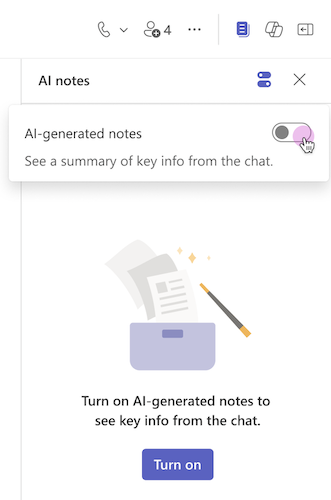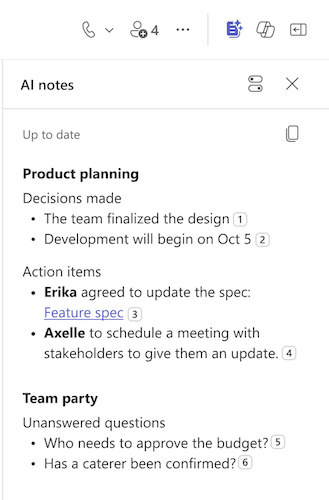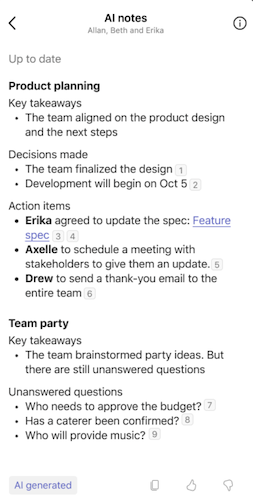Відстеження чатів за допомогою нотаток AI в Microsoft Teams
Applies To
Microsoft TeamsУ чатах Teams нотатки, створені за допомогою ШІ, надають актуальне спільне зведення важливої інформації, упорядкованої за темою під час розмови, включно з ключовими рішеннями, елементами дій і відкритими запитаннями, які потрібно вирішити. Під час обговорення нотатки, створені за допомогою ШІ, автоматично оновлюються, щоб відображати поточний стан чату в короткому та незрозумілому форматі.

Примітки.:
-
Нотатки, створені за допомогою ШІ в Teams, доступні в рамках загальнодоступної підготовчої програми та можуть зазнати подальших змін, перш ніж їх буде випущено публічно. Щоб отримати доступ до цієї та інших майбутніх функцій, перейдіть до загальнодоступної підготовчі версії Teams.
-
Додавати та переглядати нотатки, створені за допомогою AI, у чаті Teams можуть лише Microsoft 365 Copilot ліцензовані користувачі.
Перегляд нотаток, створених за допомогою ШІ в чаті
Нотатки, створені за допомогою ШІ, автоматично додаються до новостворених чатів, тому ви можете дізнатися про основні теми роботи, які відбуваються в різних часових поясах або за відсутності користувача. Щоб увімкнути нотатки, створені за допомогою ШІ для наявних чатів, виконайте наведені нижче дії.
-
Виберіть

-
Виберіть піктограму перемикача множинного вмикання,

Піктограма нотаток AI зміниться на 
Примітка.: Нотатки AI недоступні в чатах нарад або зовнішніх чатах.
Скопіюйте всі нотатки AI, вибравши Копіювати у верхньому правому куті області або вибравши певні частини нотаток AI, щоб скопіювати та надіслати їх у чаті. Якщо залишити нотатки зі ШІ відкритими в правій частині чату, нотатки оновлюються автоматично та виділятимуть новий вміст із моменту останнього перегляду нотаток.
Щоб вимкнути нотатки, створені за ШІ, виконайте наведені нижче дії.
-
Виберіть

-
Виберіть піктограму перемикача з множинним натисненням

Піктограма нотаток AI зміниться на 
Перегляд нотаток, створених за допомогою ШІ в чаті
Нотатки, створені за допомогою ШІ, автоматично додаються до новостворених чатів, тому ви можете дізнатися про основні теми роботи, які відбуваються в різних часових поясах або за відсутності користувача.
Щоб переглянути нотатки, створені за допомогою AI для наявних чатів, виконайте наведені нижче дії.
-
Торкніться

-
У параметрах виберіть

-
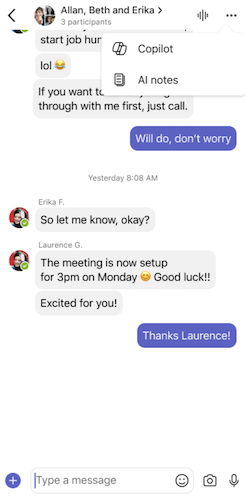
Створені за допомогою AI нотатки з'являться в чаті як повна область, і вони автоматично відтворюються в чаті, який видимий для всіх.
Примітка.: Нотатки AI недоступні в чатах нарад або зовнішніх чатах.
Скопіюйте всі нотатки зі ШІ, натиснувши кнопку Копіювати в правому нижньому куті області або вибравши певні частини нотаток AI, щоб скопіювати та поділитися ними в чаті. Нотатки до ШІ оновлюватимуться щоразу, коли ви відкриватимете їх і виділятимете новий вміст із моменту останнього перегляду нотаток.
Нотатки, створені за допомогою AI, можна вимкнути лише в чаті, створеному на мобільному пристрої. Перш ніж почати чат, можна вимкнути нотатки, створені за допомогою AI, на банері.
-
Виберіть Вимкнути у верхній частині чату Teams у повідомленні.
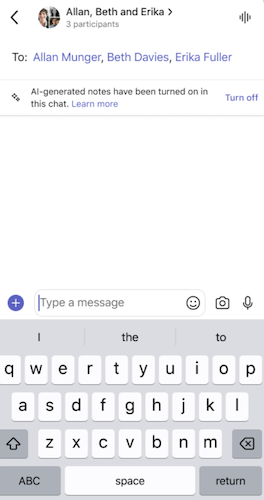
Після надсилання першого повідомлення в чаті, створеному на мобільному пристрої, створені за допомогою AI нотатки не можна вимкнути з мобільного пристрою. Перейдіть до Teams на настільному комп'ютері або в Інтернеті та вимкніть нотатки, створені за допомогою ШІ, виконайте наведені вище дії.